Gestion du fonds, Gestion des périodiques, Bulletiner
1. Bulletiner un numéro de périodique
1. Bulletiner un numéro de périodique
Cette fonction est particulièrement pratique pour gérer le bulletinage « à la volée » : dès que vos revues correspondant à vos abonnements arrivent, vous pouvez les entrer très rapidement dans votre base, tout en vérifiant que vous avez bien reçu vos numéros précédents.
Par exemple, vous recevez un nouveau numéro du Monde.
Double-cliquez dans le champ de recherche Collection, l’index des collections de périodiques s’ouvre :
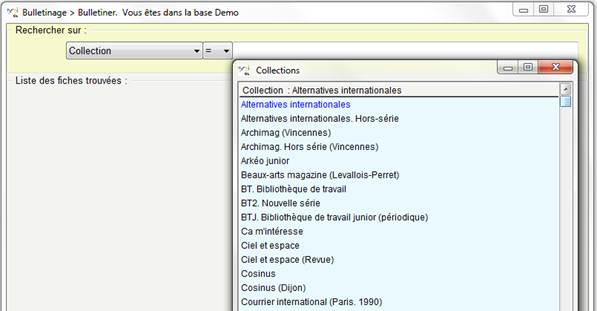
Tapez les premières lettres du nom de la collection, capturez-la (double-clic) et lancez la recherche :
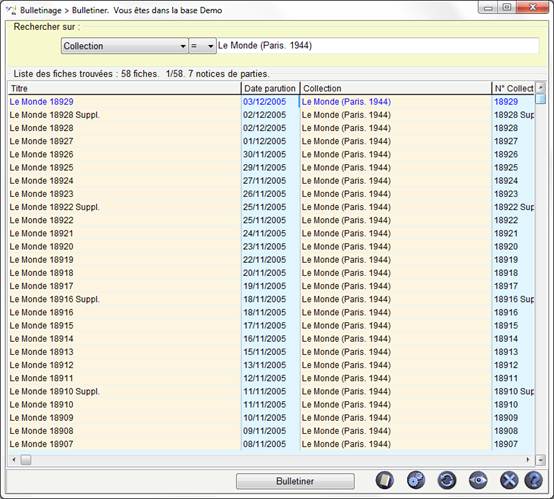
Vos titres de revues s’affichent dans l’ordre inverse de leur parution (et en second classement, dans l’ordre des notices générales) : votre dernier numéro est le premier, vous pouvez donc immédiatement savoir si vous l’avez bien reçu.
Pour créer votre nouveau numéro, cliquez sur le bouton Bulletiner en bas de l’écran. : une fiche Nouvelle déjà dupliquée à partir de la fiche sélectionnée (par défaut la première de la liste) apparaît (remarquez la mention (Fiche Nouvelle) et le bandeau bleu).
Un encadré en bas de l’écran rappelle les données de la fiche ayant servi de « source » à cette duplication :
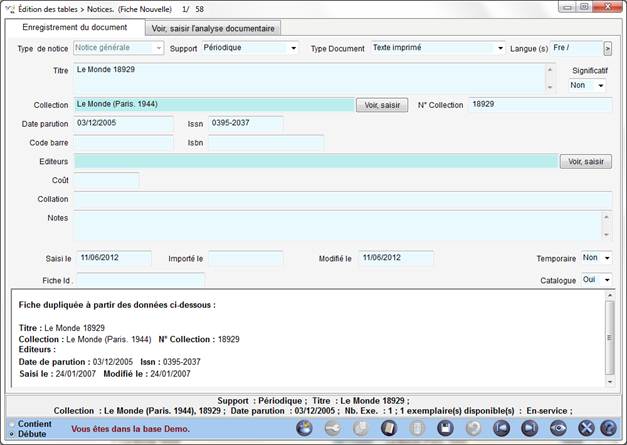
Remarque :
le bouton dupliquer :
![]()
est inactif dans
cet écran.
Vous pouvez modifier cette fiche pour l’adapter à votre nouveau numéro (Titre, N° de collection, Date de parution).
Si vous omettez de modifier le champ N° de Collection ou Date de parution, un message vous avertit de cette absence de modification :
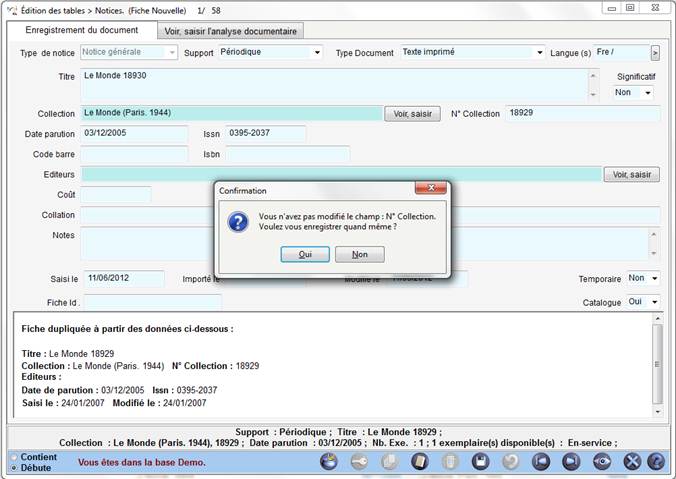
Nota :
il vous serait possible de cliquer sur l’onglet « Voir, saisir l’analyse
documentaire » pour décrire le contenu de ce périodique dans son entier
(pas ses parties), mais nous quittons ici la fonction « Bulletinage » pour la fonction
« Catalogage ». Il peut être pratique de saisir
« rapidement » le contenu d’un périodique dans son intégralité (par
exemple saisie des grands titres en résumé, choix de quelques descripteurs),
lorsque l’on sait que l’on n’aura pas le temps de dépouiller ce périodique, et
que l’on n’importera pas son dépouillement. Ceci permet alors d’offrir un accès
à ce périodique en recherche pour les usagers. On n’emploiera pas cette
possibilité pour les périodiques qu’on sait dépouillés par les MéMoFiches.
Puis enregistrez (bouton-disquette).
Par défaut, BCDI vous propose de créer autant d’exemplaires que votre fiche modèle en avait :

Après cette création d’exemplaire, remarquez le statut « Fiche existante » et la couleur verte du bandeau, et remarquez aussi le bouton en haut à droite « Exemplaires (1) » qui vous prouve que votre exemplaire a bien été créé (si vous aviez créé deux exemplaires, le bouton serait bien sûr intitulé « Exemplaires (2) »).:

Vous pouvez cliquer sur ce bouton
Exemplaire(1) pour ouvrir votre fiche exemplaire et la modifier si vous le
jugez nécessaire.
Nota :
Il vous serait possible de commencer immédiatement le dépouillement de ce
périodique en cliquant sur le bouton « Dépouillement (0) », mais nous
quittons ici la fonction « Bulletinage » :
il s’agit d’un « accès direct » à la fonction
« Catalogage ».
2. Bulletinage et abonnement
Si vous gérez vos abonnements avec BCDI, l’exemplaire créé sera automatiquement relié à l’abonnement en cours :
- le champ Abonnement de la fiche Exemplaire est rempli automatiquement
- le bouton Liste Exemplaires de la fiche Abonnement permet l’affichage de cet exemplaire
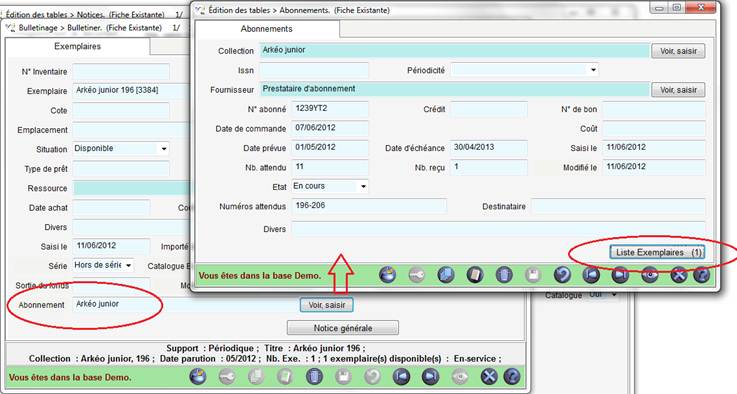
En cas d’abonnements multiples à un même périodique
Au moment du bulletinage et de la création d’un ou plusieurs exemplaires, BCDI demande à quel abonnement doit être relié chacun des exemplaires enregistrés :
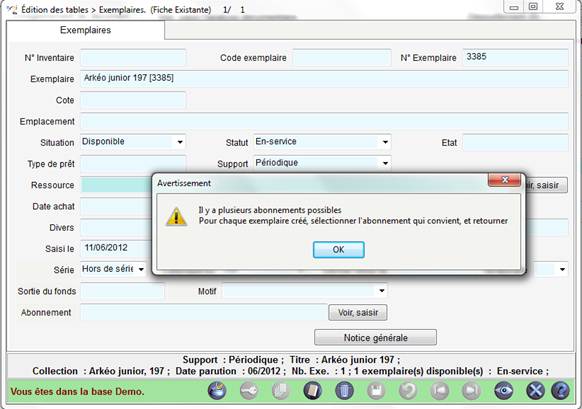
La première fiche Abonnement apparaît à l’écran : il est possible de faire défiler les fiches et de sélectionner celle souhaitée en faisant Retourner :
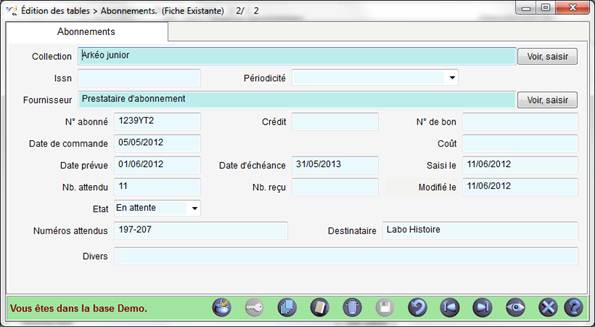
L’exemplaire est alors relié à la fiche Abonnement auquel il correspond.